不少人使用Excel得心应手,可一旦要将Excel表格打印出来,或者转换成PDF输出出来,总会手忙脚乱。对着打印出的单列的表格,只能望纸心叹呐!今天和大家来说一下,如何快速的打印出格式完美易读的电子表格吧!
打印到一张纸上
来说一下最简单快速的入门级操作:把所有的东西打印到一张纸上做这个操作之前,请先到Excel的右下角选中Excel右下角到“分页视图”按钮。

可以发现整个excel打印之后是如何分页的了。此时,拖动画面中的蓝色线条就可以把整个画面打印在一张纸上啦!
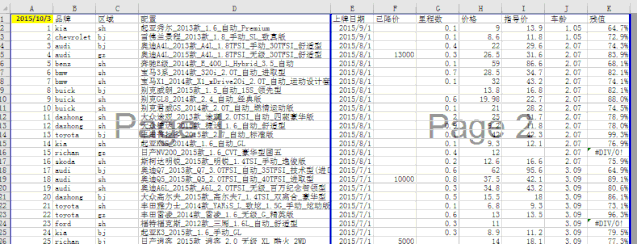
如果最后发现页面太长,需要分页,也可以按下鼠标右键,选择“插入分页”进行调整,非常方便!
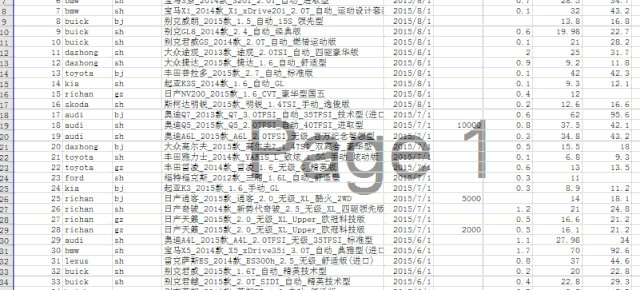
另外,还有一个更快速的方法是:通过“打印预览”中的缩放操作来完成。当你有一页需要快速打印的时候,最快捷的方式是在预览中选择缩放的方式,自动缩放到一页大小进行打印。
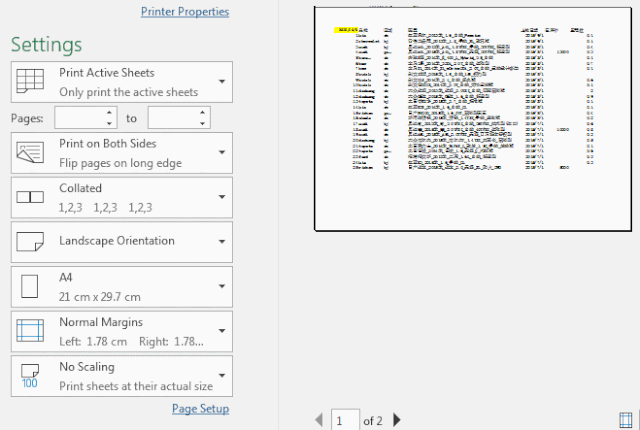
精确设定要打几张纸
Excel其实可以快速而精确的设定内容要打印在几张纸上。如果经常遇到打印的内容有一个小尾巴单独多一页,用这个设置可以快速帮你完成打印设置哦!
首先在面板上找到“页面设置”按钮,随后设置整个页面要几页宽几页高就可以轻松搞定了。
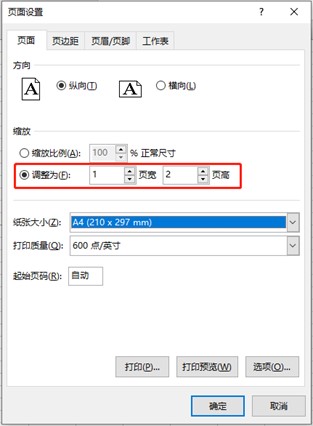
我们把页面设置为1页宽,2页高之后,通过打印预览就可以看到,整个excel文档被快速调节了打印尺寸,不多不少,刚好2页。
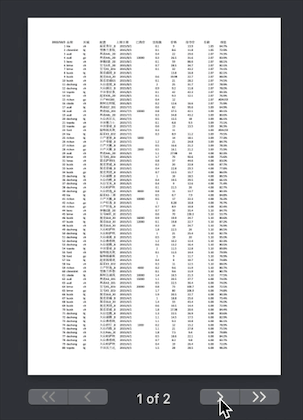
翻页后表头自动重复
有时候,大家会遇见表格打印很长的情况,每新开一页,都不见了表头,打印出来之后根本没法看清表格内容在说啥。其实只需要通过下面这个设置就可以实现啦!
首先在页面设布局中,找到打印标题的选项。
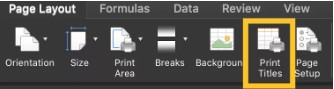
随后我们只需要按照下面的动图设置,把需要在分页时候重复的行给他选中出来,就可以看到效果啦!
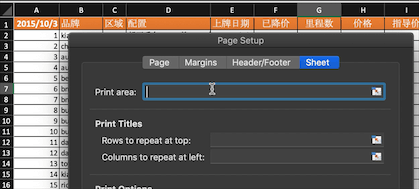
可以看到橙色的标题行在换页时也会自己重复出现哦。
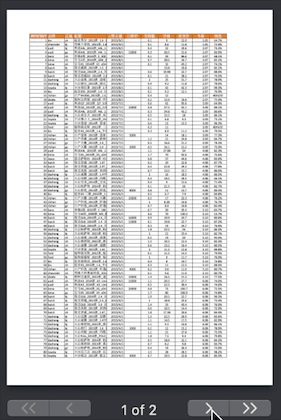
以上 虽然不是什么「惊世骇俗」的技巧,但都是工作中日常碰到问题的经验汇总。大家可能也经常会用到,如果每次能节约点时间,省心省力,多好。也希望大家能启发我们一些更好的技巧,谢谢!
